パソコン前で疑問に思うエプロン女性_01.png)
コマンドを終わる操作がちょっと面倒…
「右クリック → [Enter]を選択」だと 2 つのことをやらなきゃいけないし…
Enterキーを押すのは、キーボードに手を持っていかなきゃいけないし…
もうちょっと簡単にできないのかなぁ?
こんにちは、メモだよ!!管理人です。
今回は、そんなあなたに、コマンドを簡単に終わる方法を紹介します。
円を描くときは、中心と円が通るところをクリックすると、勝手にコマンドが終わるので、つぎの操作に移りやすいですよね。
でも、線やポリラインのコマンドを終わるときは、「右クリック → [Enter]を選択」と 2 つの操作を行わなければならないので、ちょっと面倒ですよね。
設定を変えておけば、右クリックだけでコマンドを終わることもできるんですよ。😉
「クリック時間に応じた右クリックの機能を有効にする」の設定を行う
では早速、どうすれば右クリックだけでコマンドを終われるかやってみましょう。
- 作図画面上で右クリックして、表示されたメニューから[オプション]を選択します。
![[オプション]を選択](https://memodayo.com/wp-content/uploads/2021/10/image-3.png)
- [基本設定]タブをクリックして、[右クリックをカスタマイズ]ボタンをクリックします。
![[右クリックをカスタマイズ]ボタンをクリック](https://memodayo.com/wp-content/uploads/2021/10/image-11.png)
- 「クリック時間に応じた右クリックの機能を有効にする」にチェックを入れて、[適用して閉じる]ボタンをクリックします。
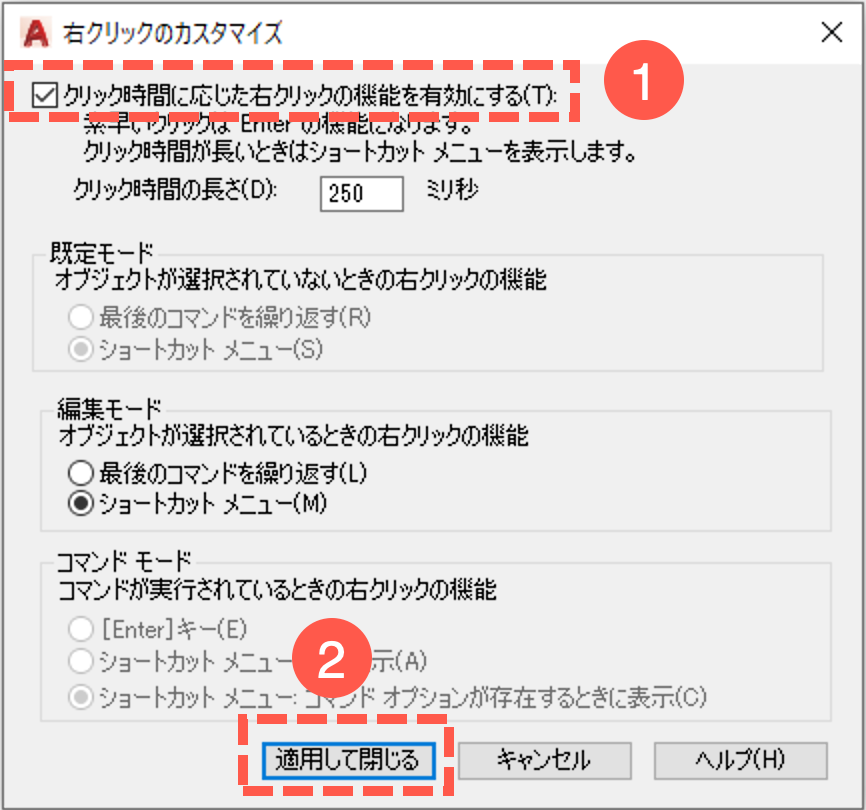
- [OK]ボタンをクリックします。
![[OK]ボタンをクリック](https://memodayo.com/wp-content/uploads/2021/10/image-39.png)
これで、設定は完了です。
試しに、線分(LINE)コマンドを実行して、いくつか点を指定したあとに右クリックしてみてください。
そうすると、コマンドが完了するはずですよ。🤗
パソコン前で疑問に思うエプロン女性_01.png)
あれっ?
でも、さっきまで作図画面上で右クリックしたらメニューが表示されていたんだけど…![[オプション]を選択](https://memodayo.com/wp-content/uploads/2021/10/image-3.png)
右クリックしても、このメニューが出てこなくなっちゃった…
それは、今設定を変更したためです。
でも、心配はいりません。😉
右クリックしたときに、すぐに指を離さずに、ちょっとだけ待ってから離してみてください。
すると、メニューがでてきます。🤗
「ちょっとだけ待つ」ってどれだけ?
「クリック時間に応じた右クリックの機能を有効にする」にチェックを入れた画面に、「クリック時間の長さ」という設定があります。
ここで指定された時間右クリックしたままにしていると、メニューがでてきます。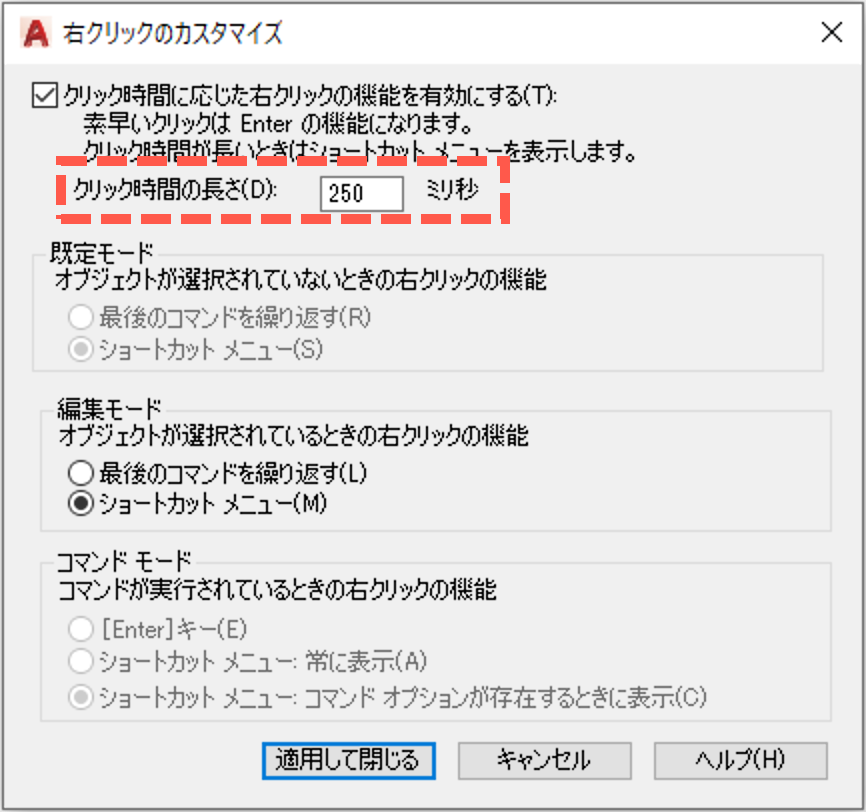
この設定を行ったことで、右クリックして 0.25 秒以内に指を離したときに Enterキーを押したときと同じ動作になります。
なので、コマンドを完了することができるということです。
コマンドを実行していないときに右クリックすると、Enterキーを押したときと同じで、直前に実行したコマンドを再度実行することができます。
これも便利ですよね。🤗
では、「クリック時間に応じた右クリックの機能を有効にする」の設定を試してみて、気に入ったら使ってみてください。😄
